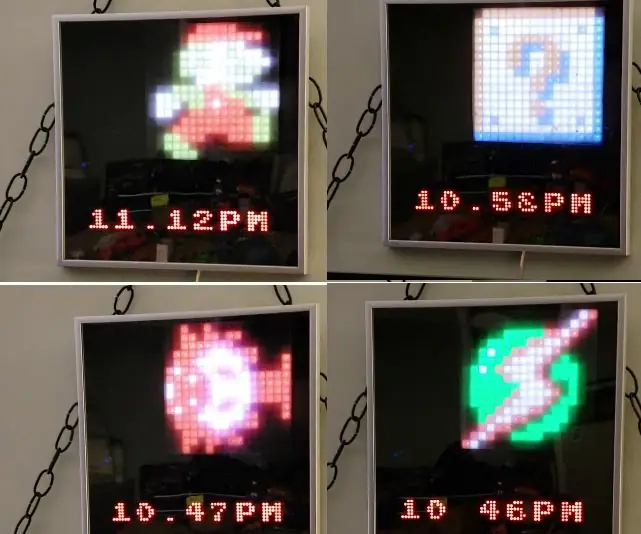
Kazalo:
- 1. korak: utripanje trdega diska RaspberriPi / namestitev potrebne programske opreme (z uporabo Ubuntu Linux)
- Korak: Začnite nameščati potrebne pakete
- 3. korak: Potrebne zaloge
- 4. korak: Izdelava ure Sprite
- 5. korak: Natisnite ohišje projekta
- Korak 6: Nalepite natisnjen odsesovalnik slikovnih pik na LED matriko, popršite belo barvo s škropljenjem in izrežite kos tankega pleksi stekla, da ga nato z lepilnim trakom zalepite po vrhu
- 7. korak: Začnite ožičenje naprav
- 8. korak: Končna montaža
- 9. korak: zagonski skripti
- Avtor John Day [email protected].
- Public 2024-01-30 12:05.
- Nazadnje spremenjeno 2025-01-23 15:09.
Avtor khinds10www.kevinhinds.comSledi več avtorja:






O: 3D tiskanje in oblikovanje projektov RaspberryPI že nekaj let Več o khinds10 »
Igralna soba Nintendo Time w/ Friendly Sprites vas pozdravlja
1. korak: utripanje trdega diska RaspberriPi / namestitev potrebne programske opreme (z uporabo Ubuntu Linux)
Ustvarite nov trdi disk za DashboardPI
Vstavite kartico microSD v računalnik prek adapterja USB in ustvarite podobo diska z ukazom dd
Poiščite vstavljeno kartico microSD z ukazom df -h, jo odstranite in ustvarite sliko diska z ukazom dd copy copy
$ df -h/dev/sdb1 7,4G 32K 7,4G 1%/mediji/XXX/1234-5678
$ umount /dev /sdb1
Pozor: preverite, ali je ukaz popolnoma natančen, s tem ukazom lahko poškodujete druge diske
if = lokacija slikovne datoteke RASPBIAN JESSIE LITE = lokacija vaše kartice microSD
$ sudo dd bs = 4M if =/path/to/raspbian-jessie-lite.img of =/dev/sdb (opomba: v tem primeru je to/dev/sdb,/dev/sdb1 je bila obstoječa tovarniška particija na microSD)
Nastavitev vašega RaspberriPi
Novo kartico microSD vstavite v raspberrypi in jo vklopite z monitorjem, priključenim na vrata HDMI
Vpiši se
uporabnik: pi pass: malina
Zaradi varnosti spremenite geslo računa
sudo passwd pi
Omogoči dodatne možnosti RaspberriPi
sudo raspi-config
Izberite: 1 Razširite datotečni sistem
9 Napredne možnosti
Ime gostitelja A2 ga spremenite v "SpriteClock"
A4 SSH Omogoči strežnik SSH
A7 I2C Omogoči vmesnik i2c
Omogočite angleško/ameriško tipkovnico
sudo nano/etc/default/tipkovnica
Spremenite naslednjo vrstico: XKBLAYOUT = "mi"
Znova zaženite PI za spremembe postavitve tipkovnice / spreminjanje velikosti datotečnega sistema
$ sudo shutdown -r zdaj
Samodejna povezava z WiFi
sudo nano /etc/wpa_supplicant/wpa_supplicant.conf
Dodajte naslednje vrstice, da se vaš raspberrypi samodejno poveže z vašo domačo WiFi (če je vaše brezžično omrežje na primer v naslednjem primeru imenovano "linksys")
network = {ssid = "linksys" psk = "TUKAJ BREZŽIČNA GESLO"} Znova zaženite PI za povezavo z omrežjem WiFi
$ sudo shutdown -r zdaj
Zdaj, ko je vaš PI končno v lokalnem omrežju, se lahko nanj na daljavo prijavite prek SSH. Najprej pa morate dobiti naslov IP, ki ga trenutno ima.
$ ifconfig Poiščite "inet addr: 192.168. XXX. XXX" v izhodu tega ukaza za IP naslov vašega PI
Pojdite na drug stroj in se prijavite v svoj raspberrypi prek ssh
$ ssh [email protected]. XXX. XXX
Korak: Začnite nameščati potrebne pakete
Začnite nameščati potrebne pakete
$ sudo apt-get posodobitev
$ sudo apt-get nadgradnja
$ sudo apt-get install vim git python-smbus i2c-tools python-imaging python-smbus build-bistven python-dev rpi.gpio python3 python3-pip python-numpy
Posodobite nastavitve lokalnega časovnega pasu
$ sudo dpkg-ponovno konfigurirajte tzdata
z vmesnikom izberite časovni pas
Nastavitev preprostega ukaza l imenika [neobvezno]
vi ~/.bashrc
dodaj naslednjo vrstico:
vzdevek l = 'ls -lh'
vir ~/.bashrc
Popravi označevanje privzete sintakse VIM [neobvezno]
sudo vi/etc/vim/vimrc
odkomentirajte naslednjo vrstico:
sintaksa vklopljena
Namestite gonilnike Python za nahrbtnik i2c
$ cd ~
klon $ git
$ cd Adafruit_Python_LED_Backpack/
$ sudo python setup.py install
Namestite gonilnike Python i2c
Namestite gonilnik NeoPixel na naslednji način
sudo apt-get install build-essential python-dev git scons swig
sudo pip3 install --upgrade setuptools
sudo pip3 namestite rpi_ws281x
cd rpi_ws281x
scons
cd python
sudo python setup.py install
cd primeri/
sudo python strandtest.py
Klonirajte skladišče v svojem domačem imeniku, da bo ura delovala
cd ~
git clone
3. korak: Potrebne zaloge



Pi Zero W/1.3/1.2Wifi USB (če je Pi Zero 1.3/1.2) Keyestudio I2C 8x8 LED Matrix HT16K33 (x7) 16x16 RGB LED Prilagodljiv WS2812B MatrixFrosted Barva12x12 Okvir za sliko Rezano tanko pleksi steklo 12x12 "2-smerno ogledalo pleksi steklo12x12" zatemnjeno pleksi steklena pločevina
4. korak: Izdelava ure Sprite

Pripravite matrične enote HT16K33
Spajkajte nožice na hrbtni strani, da jim dodelite edinstven naslov i2c. Za spajkanje ali spajkanje so 3 skakalci v 8 kombinacijah. Spajal sem vse kombinacije, da vsaki enoti dodelim drugačen naslov, do katerega dostopa koda python, da prikaže čas ure.
5. korak: Natisnite ohišje projekta
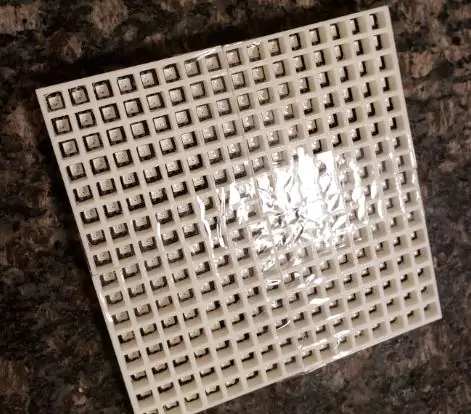
V mapi za 3D-tiskanje poiščite model tiskanja "defuser-grid-final.stl" kot delujoč odsesovalnik slikovnih pik, ki svetlobo od vsake LED osvetli v kvadratno obliko, da izboljša izhod spritov na uri.
Korak 6: Nalepite natisnjen odsesovalnik slikovnih pik na LED matriko, popršite belo barvo s škropljenjem in izrežite kos tankega pleksi stekla, da ga nato z lepilnim trakom zalepite po vrhu
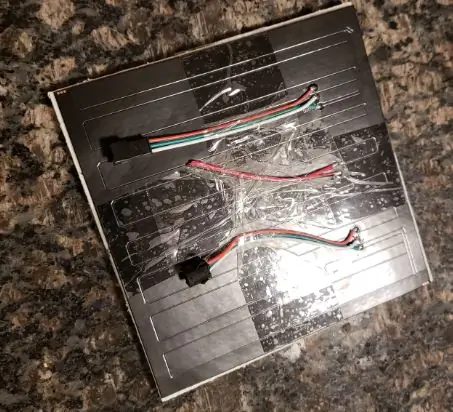
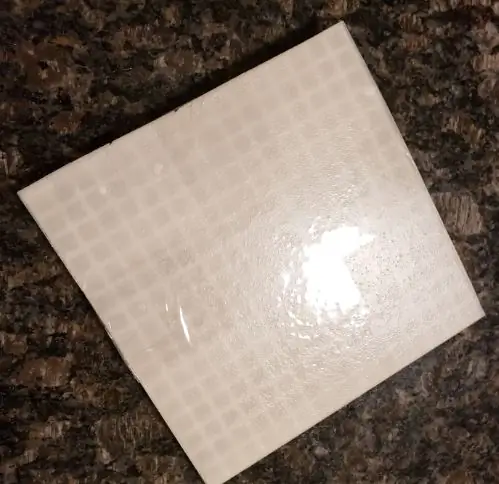
To bo še naprej razpršilo svetlobo, da bi izboljšalo jasnost sprite.
7. korak: Začnite ožičenje naprav
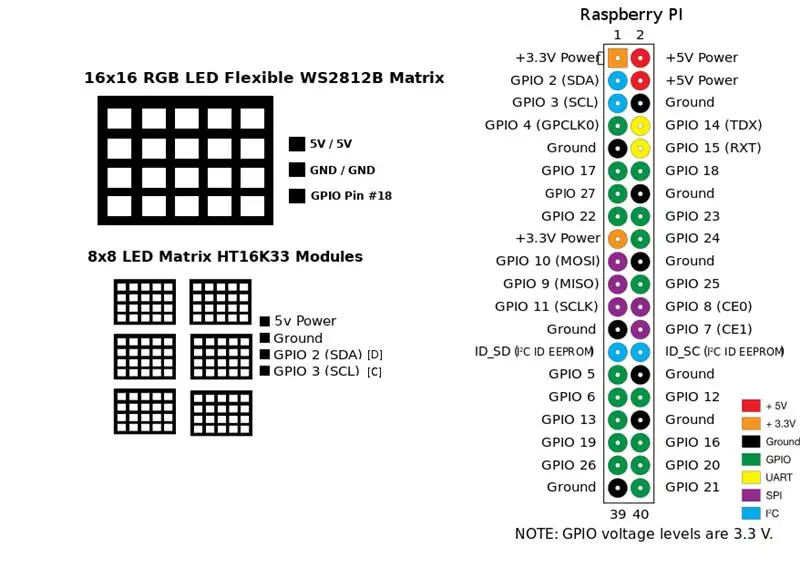
Matrične enote HT16K33
GND -> GND
PODATKI -> SDA
CLK -> SCL
VCC -> 5V
Enota RGB 16x16
GND -> GND
PODATKI -> GPIO 18
VCC -> 5V
8. korak: Končna montaža

Namesto običajnega stekla okvirja za slike ga zamenjajte z dvosmernim ogledalom (list 12x12 ") in sivim toniranim plastičnim steklom (list 12x12")
To bo prikrilo komponente znotraj okvirja, tako da lahko vidite samo svetlobno moč slikovnih pik.
Enote HT16K33 povežite v trdno vrsto
Poskrbite, da bo vsaka enota naslovljena od / 0x70 do / 0x76 zapored, da bo koda delovala (kodo lahko prilagodite, če pozneje ni v redu)
Sestavite komponente na ravni okvir z nameščenim ogledalom in zatemnjenim steklom
Sedaj lahko postavite zadnjo stran okvirja, da držite komponente na mestu. To bo najtežje, imel sem srečo, da sem imel okvir z dovolj prilagodljivim hrbtom. Vse imam na nivoju in izgledalo je odlično.
9. korak: zagonski skripti
Nastavi pi uporabnika crontab
Vnesite naslednjo vrstico za minuto za minuto crontab
$ crontab -e
@reboot nohup python /home/pi/NESClock/MatrixClock.py>/dev/null 2> & 1
Nastavitev korenskega uporabnika crontab (knjižnica RGB Sprite Panel zahteva korenski dostop) Nastavite »ob ponovnem zagonu«, če želite za vedno izvajati skript python sveče
$ sudo su
$ crontab -e
@reboot nohup python /home/pi/NESClock/SpritePanel.py>/dev/null 2> & 1
Priporočena:
Ura za upokojitev / štetje navzgor / ura Dn: 4 koraki (s slikami)

Ura za upokojitev / Odštevanje / Ura Dn: Nekaj teh 8-palčnih LED matričnih zaslonov 8x8 sem imel v predalu in razmišljal, kaj bi z njimi. Navdihnjen z drugimi navodili sem dobil idejo, da bi sestavil zaslon za odštevanje/navzgor za odštevanje do prihodnjega datuma/časa in če je ciljni čas p
Vijak - Nočna ura za brezžično polnjenje DIY (6 korakov): 6 korakov (s slikami)

Bolt - Nočna ura za brezžično polnjenje DIY (6 korakov): Induktivno polnjenje (znano tudi kot brezžično polnjenje ali brezžično polnjenje) je vrsta brezžičnega prenosa energije. Za zagotavljanje električne energije prenosnim napravam uporablja elektromagnetno indukcijo. Najpogostejša aplikacija je brezžično polnjenje Qi
ESP8266 Omrežna ura brez RTC - Nodemcu NTP Ura brez RTC - PROJEKT INTERNETNE URE: 4 koraki

ESP8266 Omrežna ura brez RTC | Nodemcu NTP Ura brez RTC | PROJEKT INTERNETNE URE: V projektu bo izdelan projekt ure brez RTC, vzelo si bo čas za internet z uporabo WiFi in ga bo prikazal na zaslonu st7735
Ura Gixie: Najlepša ura s sijočo cevjo: 4 koraki

Ura Gixie: Najlepša ura s svetlečo cevko: Nixie Tube mi je zelo všeč, vendar je predraga, tega si ne morem privoščiti. Tako sem pol leta ustvarjal to uro Gixie. Ura Gixie je dosežena z osvetlitvijo ws2812 za izdelavo akrilne svetlobe. Potrudim se, da bi bila cev RGB tanjša
M-ura Miniaturna večmodna ura: 11 korakov

M-ura Miniaturna večmodna ura: minimalistična ura? Ura z več načini? Matrix Clock? To je projekt z več načini ure, ki temelji na MSP430G2432. Lahko ga sestavite brez spajkanja in minimalne uporabe orodja. Z omejeno ločljivostjo zaslona 8x8 slikovnih pik ta 12 -urna ura prikazuje čas
